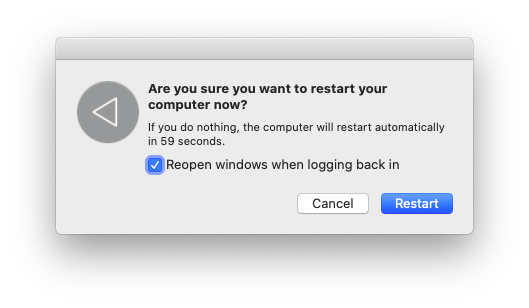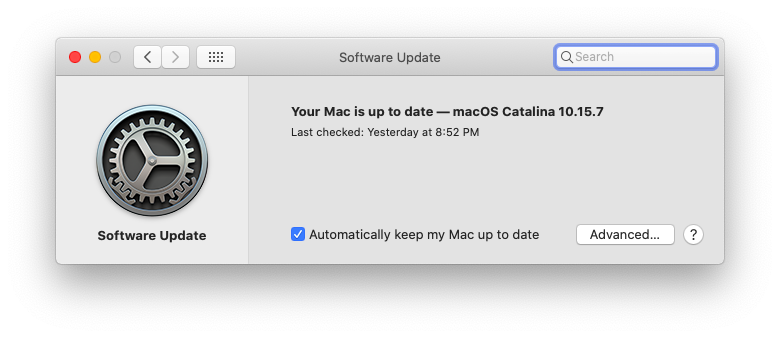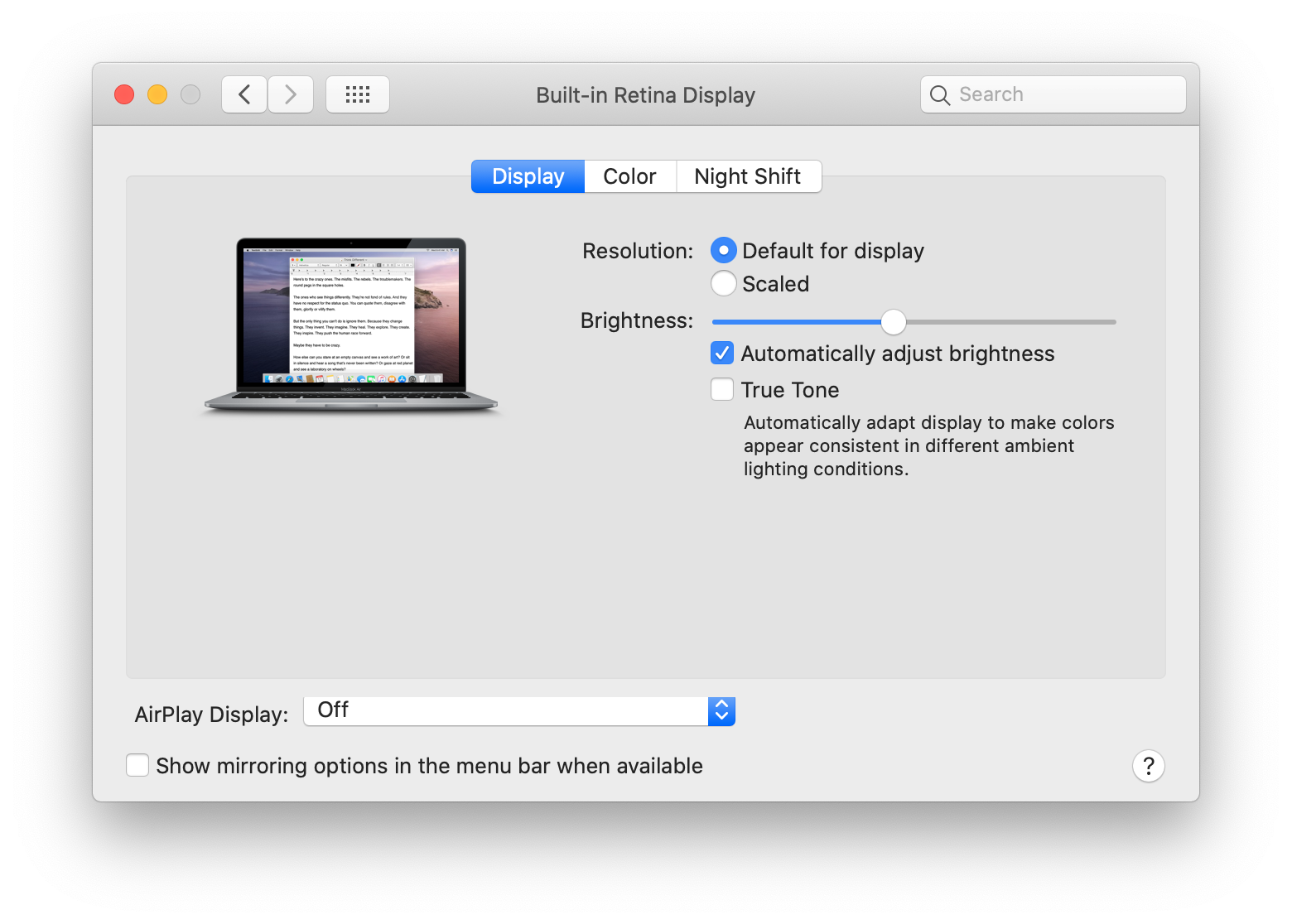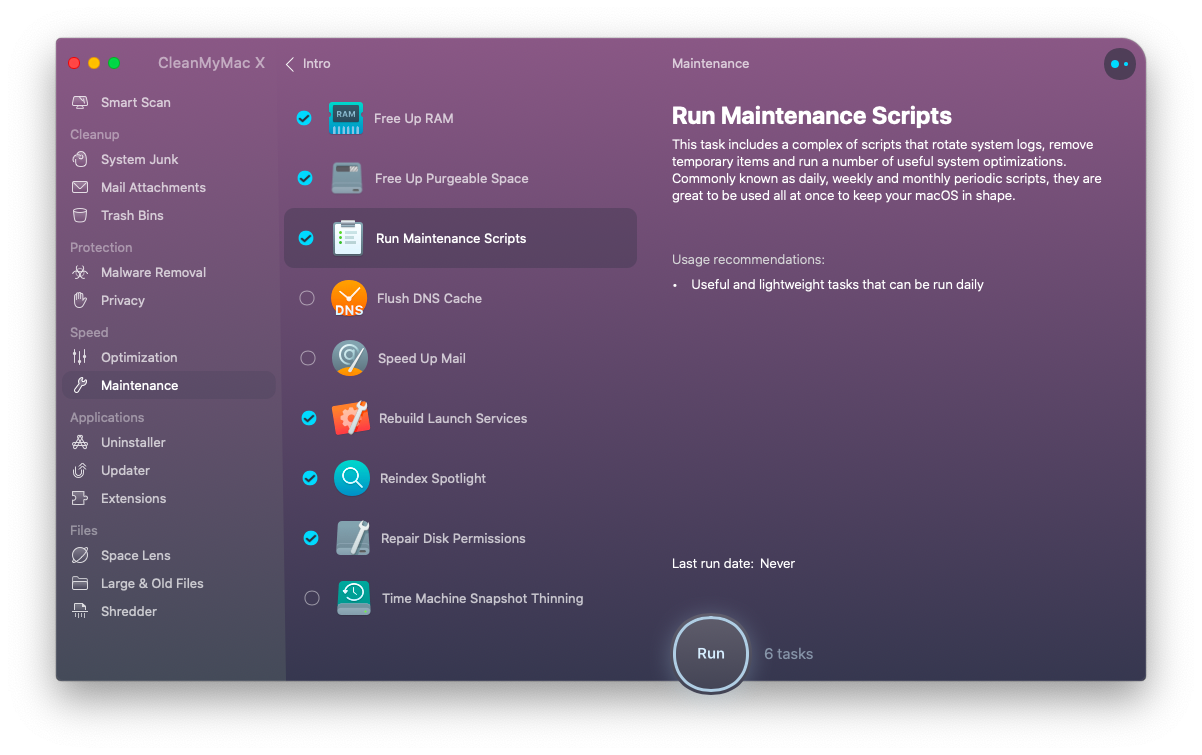Что делать с мерцанием экрана MacBook? – Установить приложение
Это может произойти в любое время — вы просто сидите и работаете на своем Mac, и вдруг ваш экран покрывается разноцветными линиями, которые искажают все, что вы видите. Через несколько секунд он может исчезнуть, а затем снова появиться, но это также может помешать вам что-либо сделать.
К сожалению, эта проблема мерцания экрана MacBook встречается чаще, чем вы думаете. Никто точно не знает, почему это происходит, хотя есть несколько теорий. Самое главное, вы можете предпринять несколько действий прямо сейчас, чтобы исправить это. Давайте посмотрим, каковы некоторые ответы на вопрос «Как мне остановить мерцание экрана?» и снова верните свой MacBook в нормальное состояние.
✕
Почему мой экран мерцает на Mac?
Поскольку как дисплеи Retina, так и не Retina имеют ошибку мерцания экрана, наиболее правдоподобное предположение о происхождении мерцания экрана исходит из некоторых низкоуровневых несовместимостей или ошибок между macOS и некоторыми графическими процессорами (графическими процессорами). Это также означает, что для исправления мерцания экрана MacBook Pro вам необходимо настроить параметры на почти системном уровне, от сброса SMC до перезапуска в безопасном режиме и очистки кешей. Вот несколько пошаговых рекомендаций.
Перезагрузите свой Mac
Первое, что нужно помнить, когда у вас возникает какая-либо системная проблема, это то, что простой перезапуск вашего Mac может решить 80% всех проблем. Когда ваш Mac перезагружается, он повторно подключается ко всему оборудованию внутри, и некоторые несовместимости могут просто исчезнуть.
Чтобы перезагрузить Mac:
- Щелкните значок Apple в строке меню.
- Выберите Перезагрузить…
- Нажмите «Перезагрузить», чтобы подтвердить

Обновите до последней версии macOS
Другой, немного более сложный подход к проблеме мерцания экрана компьютера — убедиться, что вы используете последнюю версию операционной системы, которая должна включать все известные исправления ошибок.
Чтобы проверить, доступна ли в настоящее время другая версия macOS:
- Перейти к системным настройкам
- Открыть обновление программного обеспечения
- Нажмите «Обновить», если новая версия готова для загрузки.

Отключить автоматическое переключение графики
Если у вас есть MacBook Pro, вы должны знать, что он использует два графических чипа, чтобы сделать его работу более эффективной. В то время как для ресурсоемких задач требуется более энергоемкий графический процессор, обычный просмотр веб-страниц можно выполнять на маломощном. Таким образом, это переключение полезно, но оно также может вызвать случайное мерцание экрана MacBook Pro.
К счастью, вы можете отключить автоматическое выключение:
- Откройте Системные настройки ➙ Энергосбережение
- Снимите флажок «Автоматическое переключение графики»
Примечание. Этот совет применим только к пользователям MacBook Pro с двумя графическими чипами.
Отключить TrueTone
В компьютерах Mac 2018 года и более поздних версиях есть новая функция True Tone, которая автоматически настраивает цвет вашего дисплея в соответствии с окружающей средой, то есть в зависимости от времени суток и условий освещения. Есть аналогичные приложения и для старых компьютеров Mac, самое популярное из которых называется f.lux. True Tone великолепен и удобен для глаз, но также требует постоянного участия графического процессора и, следовательно, может быть причиной мерцания экрана.
Чтобы отключить True Tone:
- Откройте Системные настройки ➙ Дисплеи
- Снимите флажок True Tone

Если вы используете f.lux на своем старом Mac, просто закройте его и посмотрите, исчезло ли мерцание экрана.
Оптимизируйте свои системы Mac
Правда в том, что есть много дополнительных вещей, которые могут вызвать проблему, но их решения включают в себя сложную работу с терминалом с высокой вероятностью удаления чего-то важного для производительности вашей системы и, таким образом, ухудшения ситуации. Вместо этого вам нужен надежный и автоматический способ оптимизации вашего Mac.
CleanMyMac X — ведущее в мире программное обеспечение для оптимизации Mac. Всего несколькими щелчками мыши вы можете очистить кеш DNS, удалить старые пользовательские журналы, освободить оперативную память, переиндексировать Spotlight, обнаружить вредоносное ПО, избавиться от всех бесполезных файлов и папок на вашем Mac и многое другое. CleanMyMac X даже отслеживает все обновления для других ваших приложений, а также может помочь вам полностью их удалить.
Чтобы исправить мерцание экрана Mac с помощью CleanMyMac X:
- Запустите CleanMyMac X
- Перейдите на вкладку «Обслуживание».
- Проверка «Освободить ОЗУ», «Освободить очищаемое пространство», «Запустить сценарии обслуживания», «Перестроить службы запуска», «Переиндексировать центр внимания» и «Восстановить права доступа к диску»
- Нажмите «Выполнить».

✕ Удалить баннер приложения
Сбросьте SMC вашего Mac
Приближаясь к низкоуровневым процессам, более сложным шагом в попытке исправить мерцание экрана вашего компьютера является сброс SMC (контроллера управления системой), который отвечает за множество автономных аспектов вашего Mac, таких как батарея, управление питанием и другие системные функции.
Чтобы сбросить SMC:
- Выключите свой Mac
- Нажмите и удерживайте Control + Option + Shift в течение семи секунд.
- Продолжайте удерживать клавиши выше и дополнительно нажмите и удерживайте кнопку питания еще семь секунд.
- Отпустите все клавиши, подождите несколько секунд и снова включите Mac.
Сброс NVRAM и PRAM на Mac
И NVRAM (энергонезависимая оперативная память), и PRAM (RAM параметров) хранят системную информацию, которая необходима вашему Mac для эффективной работы. Возможно, ошибка с этой памятью вызывает сбои в работе вашей видеокарты, поэтому сброс обоих может помочь.
И NVRAM, и PRAM сбрасываются одинаковой последовательностью клавиш:
- Выключите свой Mac
- Нажмите и удерживайте Option + ⌘ + P + R примерно 20 секунд, пока логотип Apple не исчезнет во второй раз.
Примечание. Сброс NVRAM и PRAM может изменить конфигурацию тома на вашем Mac, а также настройки дисплея и загрузочного диска, а также вернуть часовой пояс к заводским значениям по умолчанию.
Перезагрузите Mac в безопасном режиме
Последний способ избавиться от мерцания экрана Mac — перезагрузить компьютер в безопасном режиме, который активирует только основные функции Mac и может стабилизировать производительность видеокарты.
Чтобы перезапустить в безопасном режиме:
- Выключите свой Mac
- Снова включите Mac, удерживая Shift
- Отпустите Shift, когда вас попросят войти
Если проблема мерцания экрана исчезла в безопасном режиме, перезагрузите Mac еще раз и посмотрите, хорошо ли работает ваш обычный процесс.
Обратитесь за помощью в службу поддержки Apple
Если ни один из приведенных выше советов не сработал, возможно, у вас возникла реальная проблема с дисплеем. Лучше всего обратиться в службу поддержки Apple через Интернет по адресу support.apple.com или записаться на прием в Genius Bar в местном магазине Apple Store.
Как предотвратить проблемы с вашим Mac
На самом деле, «почему мой экран мерцает?» — это только одна из многих проблем, которые могут возникнуть на вашем Mac. И хотя вы можете исправить это относительно легко, другие требуют больше времени и навыков. Поэтому лучший способ действий здесь — следить за статистикой вашего Mac, чтобы выявлять потенциальные проблемы и находить решение, пока они еще малы.
iStat Menus — это самое передовое решение для мониторинга для Mac. Несмотря на то, что он тихо живет в строке меню, он предоставляет вам мгновенный обзор производительности вашего процессора и графического процессора, доступности оперативной памяти, пропускной способности сети, внутренней температуры, состояния диска и многого другого. Все, что вам нужно сделать, это включить его и увидеть свой Mac с совершенно другой точки зрения.
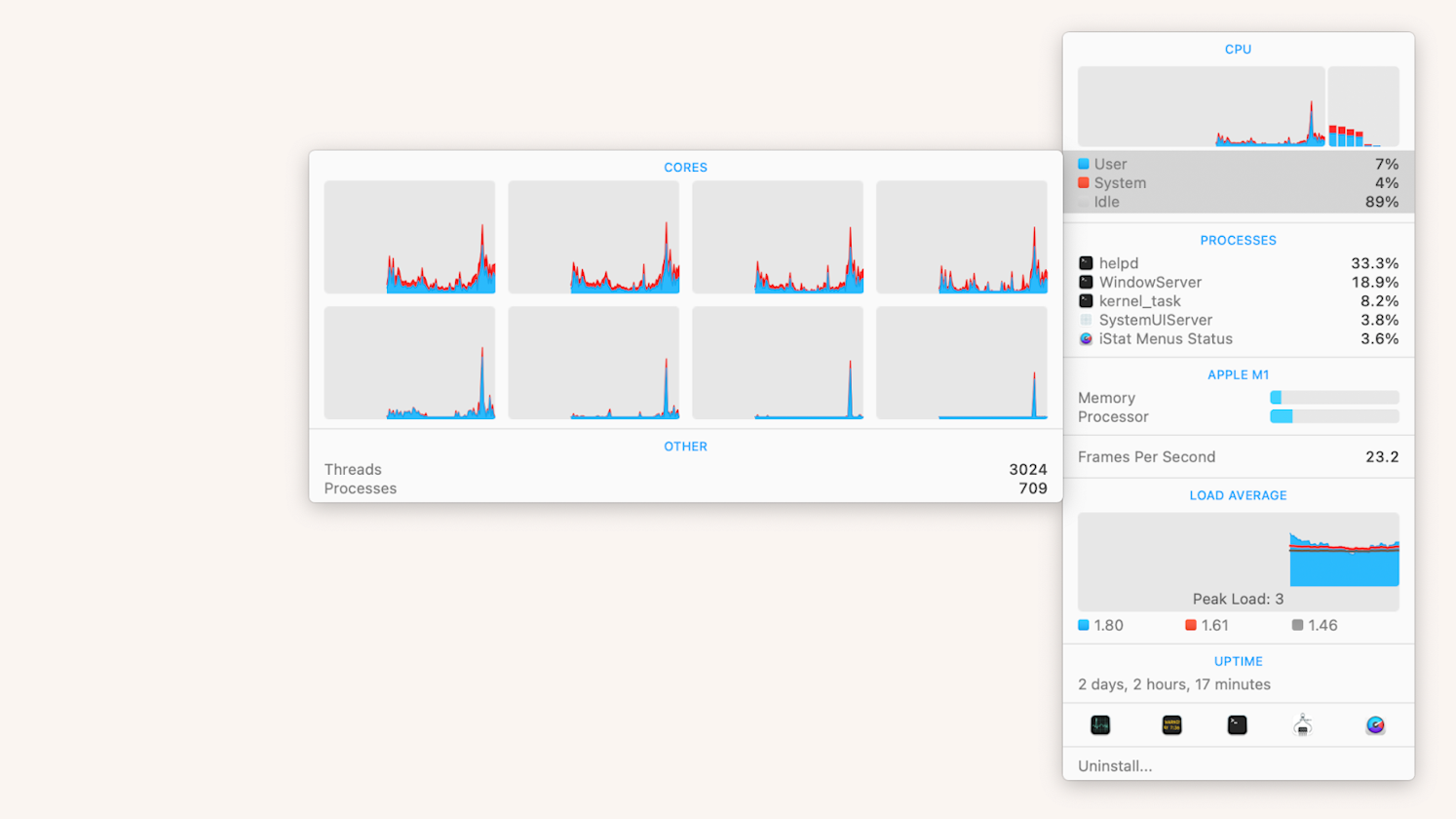
✕ Удалить баннер приложения
Как видите, существует множество способов подойти к вопросу «как остановить мерцание экрана»: от того, что вы можете сделать интуитивно, например, перезагрузить Mac, до чего-то очень конкретного, например, сброса SMC. Что, безусловно, верно, так это то, что никогда не помешает следить за тем, как ваш Mac работает с меню iStat, и если вы видите какие-либо нарушения, используйте CleanMyMac X для их устранения.
Лучше всего то, что CleanMyMac X и iStat Menus доступны вам абсолютно бесплатно в течение семи дней через пробную версию Setapp, платформы с более чем 200 ведущими мировыми приложениями в любой категории, которую вы только можете себе представить. Протестируйте их все бесплатно, и вы будете приятно удивлены тем, что сможете найти!